1. Загрузите свои файлы
Вы можете быть уверены, что ваши файлы будут безопасно загружены через зашифрованное соединение. После обработки файлы будут безвозвратно удалены.
- Чтобы загрузить файлы с компьютера, нажмите«Загрузить файл JPG»и выберите файлы, которые хотите отредактировать, или перетащите файлы на страницу.
- Чтобы загрузить файлы из Dropbox, Google Drive или с веб-сайта, на котором расположены ваши файлы, разверните раскрывающийся список и выберите нужные файлы.
- Вы можете загрузить 1 файл за раз для бесплатных учетных записей, в то время какОбновленные учетные записи может обрабатывать и загружать до100 файлов.
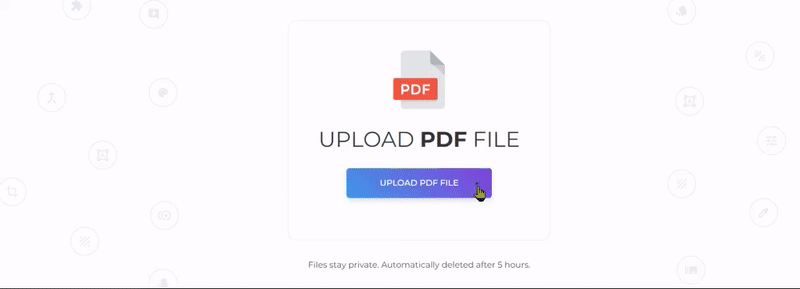
2. Настройте свой документ
Вы можете изменить файл перед конвертацией! Добавьте больше изображений, установите размер страницы, измените ориентацию, добавьте поля и измените порядок файлов в соответствии с вашими предпочтениями. Выберите одну из следующих настроек для каждого элемента:
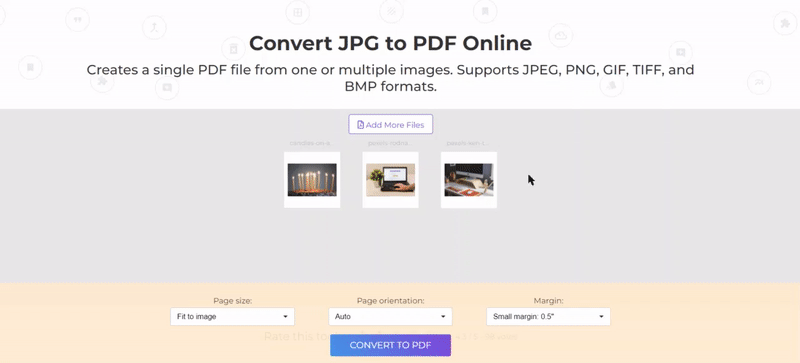
Дополнительные параметры:
a. Добавить дополнительные изображения
-
Если вам нужно добавить больше файлов для конвертации, нажмите»Добавить дополнительные файлы» и выберите изображения со своего компьютера.
б. Размер страницы
-
Выберите предпочтительную настройку из выпадающего списка. Ваши страницы могут быть изменены на разные размеры: A5, A4, A3, A2, A1, Letter, Letter, Legal, Ledger, Tabloid, Executive и Fit to Image.
c. Ориентация страницы
-
Выберите желаемую ориентацию из выпадающего списка. Доступны следующие варианты: Авто, Портретная или Альбомная.
d. Поля страницы
-
Вы можете добавить поля из следующих вариантов: Нет, Малая маржа (0,5 дюйма) и Большая маржа (1 дюйм)
е. переупорядочить изображения
-
Сортируйте изображения на странице, перетаскивая миниатюры.
3.Конвертируйте и сохраняйте
Как только все настройки будут выполнены, нажмите«Преобразовать в PDF» и выберите«Загрузить»для сохранения PDF-документа на компьютере. Это позволит создать 1 PDF-файл для всех загруженных изображений. Вы также можете сохранить его в своем онлайн-хранилище, таком как Dropbox или Google Drive, поделиться им по электронной почте, распечатать новый документ, переименовать или даже продолжить редактирование с помощью новой задачи.
Быстрый совет: Вы также можете удалить файл, нажав кнопку»x» отметьте на миниатюре.

